Cara Memasang Kod Visual Studio di Ubuntu 18.04
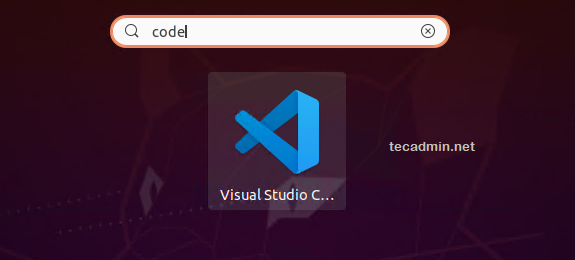
- 2808
- 192
- Clarence Tromp
Kod Visual Studio adalah editor kod yang dioptimumkan dan kaya untuk membina aplikasi web dan awan. Ia dibangunkan oleh pasukan Microsoft. Ia merangkumi ciri -ciri seperti Git Embedded, menyokong debugging, penonjolan sintaks, penyelesaian kod pintar, coretan, dan refactoring kod.
Kod Visual Studio tersedia secara percuma untuk kebanyakan sistem operasi moden seperti Windows, Linux (RPM dan pemasangan Debian juga tersedia), dan MacOS.
Tutorial ini akan membantu anda memasang kod Visual Studio di Ubuntu 18.04 LTS Sistem Linux Menggunakan Pengurus Pakej APT dan Menggunakan Pakej Snap.
Prasyarat
Log masuk ke Ubuntu 18 anda.04 Sistem dengan akaun istimewa sudo. Anda mesti memasang Ubuntu Dekstop pada sistem anda.
Langkah 1 - Memasang Kod Visual Studio
Kod Visual Studio tersedia sebagai pakej snap serta repositori rasmi dengan pakej Debian. Pilih salah satu kaedah di bawah mengikut pilihan anda. Ubuntu 18.04 tidak memasang alat snap. Oleh itu, kami menyediakan kaedah pemasangan menggunakan pakej Debian terlebih dahulu.
1. Pasang menggunakan repositori apt
Pertama sekali, import kekunci GPG ke sistem anda untuk mengesahkan pakej sebelum pemasangan. Untuk mengimport kekunci GPG, taipkan:
curl https: // pakej.Microsoft.com/kunci/microsoft.ASC | GPG - -DeArmor> Microsoft.GPGsudo mv microsoft.gpg/etc/apt/dipercayai.GPG.D/Microsoft.GPGPasukan Microsoft menyediakan repositori untuk pemasangan pakej debian. Untuk membolehkan Repositori Kod Visual Studio, taipkan:
echo "deb [arch = amd64] http: // pakej.Microsoft.com/repos/vscode stabil utama "| sudo \ tee/etc/apt/sumber.senarai.d/vs-code.senaraiSebaik sahaja anda berjaya menambah repositori ke sistem anda, laksanakan arahan berikut untuk memasang kod Visual Studio pada sistem Ubuntu.
Kemas kini sudo aptkod pemasangan sudo aptTekan 'Y' untuk sebarang pengesahan yang diminta oleh pemasang.
2. Pasang menggunakan pakej snap
Pakej Snap mengandungi semua keperluan untuk sebarang aplikasi. Pastikan anda memasang perkhidmatan SNAPD pada sistem anda atau gunakan arahan berikut untuk memasangnya.
sudo apt memasang snapdSebaik sahaja SNPAD Deamon dipasang pada sistem anda, laksanakan arahan di bawah pada terminal sistem anda:
Kod pemasangan sudo snap -klasikPerintah di atas akan memuat turun pakej snap kod vs dan pasang pada sistem anda. Setelah pemasangan selesai, anda akan melihat output berikut.
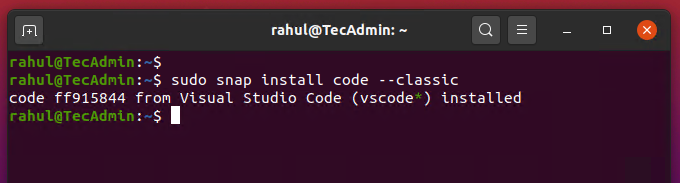
Itu sahaja. Pakej Snap Kod Visual Studio telah berjaya dipasang pada sistem anda.
Langkah 2 - Lancarkan Kod Visual Studio
Sekarang, kod studio visual telah dipasang di Ubuntu 20 anda.04 Sistem. Untuk melancarkan jenis aplikasi "kod" dalam aplikasi carian dan klik padanya.
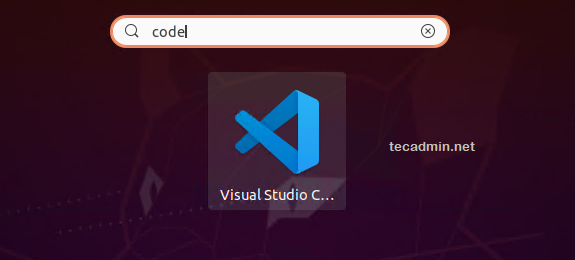
Editor Kod Visual Studio sudah bersedia untuk digunakan.
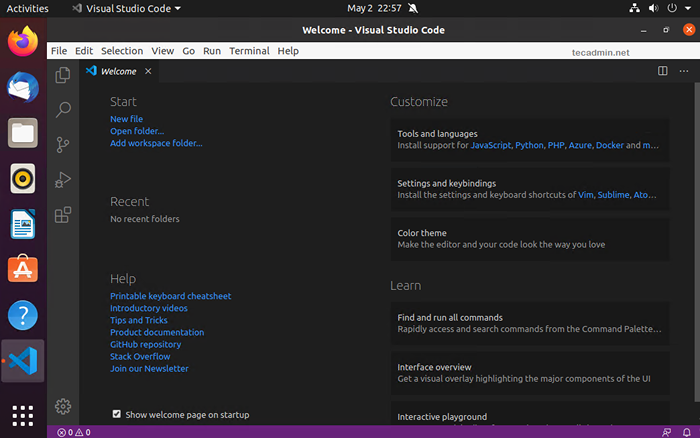
Terdapat sebilangan besar sambungan yang tersedia untuk kod studio visual seperti C#, Python, JavaScript, Google Chrome, dll. Pasang sambungan yang diperlukan untuk meningkatkan pengalaman kerja anda dengan kod studio visual.
Kesimpulan
Tutorial ini membantu anda memasang kod Visual Studio pada Ubuntu 18 anda.04 LTS Linux System.

